Eigenschaftsparameter bearbeiten
Basisparameter werden während der erstmaligen Anwendungsregistrierung eingerichtet. Sie können diese Basisparameter auf Anwendungsebene oder auf Knotentypebene überschreiben und sie dann nach Bedarf auf ihre Anwendungs- oder Basiswerte zurücksetzen.
Basisparameter
Bei Basisparametern handelt es sich um die Erstkonfiguration der Eigenschaft aus dem Anwendungsregistrierungsprozess. Basisparameter bestehen aus den folgenden Abschnitten:
- Übersicht: Enthält Namespace, Name, Beschreibung, Ebene und Datentyp der Eigenschaft.
- Standardparameter: Enthält Standardtyp und Standardwert.
- Gemeinsame Parameter: Enthält allgemeine Parameter, wie z.B. Standardwert, ob die Eigenschaft zum Erben konfiguriert ist und ob die Eigenschaft bearbeitbar ist.
- Datentypparameter: Enthält Parameter, die für den Datentyp der Eigenschaft spezifisch sind. Beispiel: Für eine Eigenschaft vom Typ "Zeichenfolge" gilt eine Mindest- und Höchstlänge für die Zeichenfolge und eine Liste ungültiger Zeichen.
- Zulässige Werte: Enthält die zulässigen Werte für die Eigenschaft.
Basisparameter für eine Eigenschaft werden eingerichtet, wenn Sie eine Anwendung, die diese Eigenschaft verwendet, erstmalig konfigurieren. Wenn Sie die Registrierung für eine Anwendung ändern, werden die Basisparameter nicht aktualisiert.
Im Eigenschaftsinspektor können Sie alle Parameter mit Ausnahme der Übersichtsparameter für eine Eigenschaft auf der Anwendungs- oder Knotentypebene überschreiben.
Namens- und Beschreibungsbasisparameter bearbeiten
Serviceadministratoren können die Basisparameter "Name" und "Beschreibung" von Eigenschaften bearbeiten, die sich nicht in den Namespaces Core oder CoreStats befinden. Änderungen an den Namens- oder Beschreibungsbasisparametern wirken sich auf alle Anwendungen aus, die diese Eigenschaft verwenden.
So ändern Sie die Namens- oder Beschreibungsbasisparameter:
- Klicken Sie auf Bearbeiten, und geben Sie einen neuen Namen oder eine neue Beschreibung ein.
- Klicken Sie auf Speichern.
Eine Bestätigungsmeldung zeigt die Anwendung an, auf die sich die Namensänderung auswirkt. Klicken Sie auf Ja, um fortzufahren oder auf Nein, um die Bearbeitung zu beenden.
Tipp:
Wenn Sie nur in einem bestimmten Ansichtspunkt ein anderes Label oder eine andere Beschreibung für eine Eigenschaft haben möchten, können Sie das Label oder die Beschreibung der Eigenschaft für genau diesen Ansichtspunkt überschreiben. Informationen hierzu finden Sie unter Konfigurieren, wie Ansichtspunkte Eigenschaften anzeigen.Eigenschaft einem Knotentyp hinzufügen
Sie können einem Knotentyp über den Eigenschaftsinspektor eine Eigenschaft hinzufügen. Nach dem Hinzufügen der Eigenschaft zum Knotentyp können Sie Anwendungs- und Knotentypüberschreibungen für die Eigenschaft definieren.
Hinweis:
Das Hinzufügen einer Eigenschaft zu einem Knotentyp im Eigenschaftsinspektor erfolgt ähnlich wie das Hinzufügen im Knotentypinspektor (siehe Eigenschaften von Knotentypen hinzufügen, entfernen und konfigurieren). Auch dabei wird die Eigenschaft nicht über den Anwendungsregistrierungsprozess zu einer Dimension hinzugefügt. Die Eigenschaft wird nicht in Importe und Exporte eingeschlossen. Informationen hierzu finden Sie unter Mit Eigenschaften arbeiten.So fügen Sie eine Eigenschaft einem Knotentyp hinzu:
-
Klicken Sie unter Eigenschaften auf den Link für die Eigenschaft, die Sie prüfen möchten.
- Klicken Sie unter "Anwendungen und Knotentypen" auf Hinzufügen.
Hinweis:
Beim Hinzufügen einer Eigenschaft zu einem Knotentyp dürfen Sie sich nicht im Bearbeitungsmodus befinden. - Wählen Sie in der Dropdown-Liste der Anwendungen und Knotentypen den Knotentyp aus, dem die Eigenschaft hinzugefügt werden soll, und klicken Sie auf Speichern.
Hinweis:
In der Dropdown-Liste werden nur die Knotentypen angezeigt, die die Eigenschaft noch nicht verwenden und für die Sie die Berechtigung Eigentümer oder Metadatenmanager für die Dimension mit dem Knotentyp haben.
Parameter auf der Anwendungs- oder Knotentypebene überschreiben
Sie können den Wert eines Parameters auf Anwendungs- oder Knotentypebene ändern, indem Sie diesem Parameter eine Überschreibung hinzufügen. Parameter, die auf Knotentypebene überschrieben werden, ersetzen Parameter auf Anwendungsebene. Beispiel: Wenn der Parameter Bearbeitbar für eine Eigenschaft auf Anwendungsebene, nicht aber auf Knotentypebene ausgewählt wird, können Benutzer diese Eigenschaft für diesen Knotentyp nicht bearbeiten.
Wichtige Aspekte
-
Sie benötigen die Berechtigung Eigentümer oder Metadatenmanager für die Anwendung, um einen Parameter überschreiben zu können.
-
Wenn Aktualisierungen im Eigenschaftsinspektor gespeichert werden, sind die aktualisierten Werte für Anwendungsüberschreibungen verfügbar, wenn die Registrierung einer Anwendung geändert wird, die aktualisierten Werte für Knotentypüberschreibungen jedoch nicht.
- Für systemdefinierte Eigenschaften können Sie Datentypparameter (Groß-/Kleinschreibung, ungültige Zeichen, Mindest- und Höchstlänge) nur für die Eigenschaften "Name" und "Beschreibung" eines Knotens überschreiben.
So überschreiben Sie Parameter für Anwendungen oder Knotentypen:
-
Klicken Sie unter Eigenschaften auf den Link für die Eigenschaft, die Sie prüfen möchten.
-
Wählen Sie eine Anwendung (angegeben durch das Symbol
 ) oder einen Knotentyp (angegeben durch das Symbol
) oder einen Knotentyp (angegeben durch das Symbol  ) aus der Liste aus. Klicken Sie auf
) aus der Liste aus. Klicken Sie auf  neben einem Anwendungsnamen, um die Knotentypen für diese Anwendung anzuzeigen.
neben einem Anwendungsnamen, um die Knotentypen für diese Anwendung anzuzeigen.
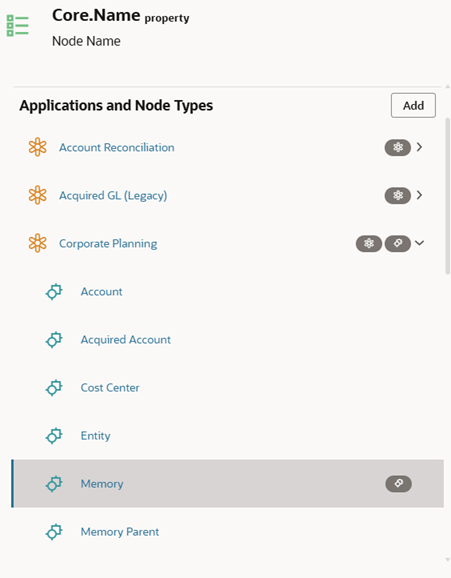
-
Klicken Sie auf Bearbeiten.
-
Bearbeiten Sie die Standardparameter, die gemeinsamen Parameter und die Datentypparameter nach Bedarf. Informationen hierzu finden Sie unter Erläuterungen zu Parametern für Eigenschaftsdatentypen.
- Optional: Bearbeiten Sie für Zeichenfolgeparameter die zulässigen Werte nach Bedarf. Informationen hierzu finden Sie unter Zulässige oder ungültige Werte für Eigenschaften definieren.
-
Klicken Sie auf Speichern, und klicken Sie in der Meldung, dass die Anwendungswerte geändert werden, auf Ja.
Folgendes gilt beim Überschreiben eines Parameters auf der Anwendungs- oder Knotentypebene:
- In der Liste "Anwendungen und Knotentypen" wird ein Anwendungsüberschreibungssymbol
 angezeigt, um anzugeben, dass ein Parameter auf Anwendungsebene überschrieben wurde. Das Symbol für die Knotentypüberschreibung
angezeigt, um anzugeben, dass ein Parameter auf Anwendungsebene überschrieben wurde. Das Symbol für die Knotentypüberschreibung  gibt an, dass ein Parameter auf Knotentypebene überschrieben wurde.
gibt an, dass ein Parameter auf Knotentypebene überschrieben wurde. - Im Fenster "Parameter" werden alle Parameter in derselben Gruppe mit einem
 -Symbol auf Anwendungsebene oder einem
-Symbol auf Anwendungsebene oder einem  -Symbol auf Knotentypebene aktualisiert, um anzugeben, dass ihre Werte von den Basisparameterwerten abweichen.
-Symbol auf Knotentypebene aktualisiert, um anzugeben, dass ihre Werte von den Basisparameterwerten abweichen.
Beispiel: Wenn Sie den Parameter Mindestlänge auf Anwendungsebene aktualisieren, wird das Symbol ![]() für Groß-/Kleinschreibung, Ungültige Zeichen, Mindestlänge und Höchstlänge angezeigt.
für Groß-/Kleinschreibung, Ungültige Zeichen, Mindestlänge und Höchstlänge angezeigt.
Parameter auf der Anwendungs- oder Knotentypebene deaktivieren
Sie können angeben, dass ein Parameter auf Anwendungs- oder Knotentypebene nicht gilt, indem Sie den Wert des eingegebenen Texts in diesem Feld löschen und dann auf Speichern klicken. Der Wert für diesen Parameter ist standardmäßig der Wert für den Datentyp dieses Parameters. Beispiel: Wenn Sie den eingegebenen Wert für die Höchstlänge eines Eigenschaftsparameters mit dem Datentyp "Ganzzahl" löschen, können Benutzer eine beliebige Zahl innerhalb des Bereichs einer Datenbankspalte mit Ganzzahlen eingeben, unabhängig von Höchstlängenparametern auf Anwendungs- oder Basisebene.
Überschriebene Parameter auf die Anwendungs- oder Basiswerte zurücksetzen
Nachdem Sie einen Eigenschaftsparameter auf der Anwendungs- oder Knotentypebene überschrieben haben, werden die überschriebenen Eigenschaften aktualisiert und erhalten entsprechende ![]() - oder
- oder ![]() -Indikatoren, die anzeigen, dass die aktuellen Parameter von den Basisparametern abweichen. Sie können die Eigenschaften, die Sie auf der Anwendungsebene überschrieben haben, auf die jeweiligen Basiswerte zurücksetzen, und Sie können Eigenschaften, die Sie auf Knotentypebene überschrieben haben, auf die Anwendungs- oder Basiswerte zurücksetzen. Wenn Sie Eigenschaften auf die entsprechenden Anwendungs- oder Basiswerte zurücksetzen, erfolgt das Zurücksetzen auf der Parametertypebene. Beispiel: Wenn Sie die Datentypparameter zurücksetzen, werden die Eigenschaftseinstellungen für Groß-/Kleinschreibung, Ungültige Zeichen, Mindestlänge und Höchstlänge auf die entsprechenden Anwendungs- oder Basiswerte zurückgesetzt.
-Indikatoren, die anzeigen, dass die aktuellen Parameter von den Basisparametern abweichen. Sie können die Eigenschaften, die Sie auf der Anwendungsebene überschrieben haben, auf die jeweiligen Basiswerte zurücksetzen, und Sie können Eigenschaften, die Sie auf Knotentypebene überschrieben haben, auf die Anwendungs- oder Basiswerte zurücksetzen. Wenn Sie Eigenschaften auf die entsprechenden Anwendungs- oder Basiswerte zurücksetzen, erfolgt das Zurücksetzen auf der Parametertypebene. Beispiel: Wenn Sie die Datentypparameter zurücksetzen, werden die Eigenschaftseinstellungen für Groß-/Kleinschreibung, Ungültige Zeichen, Mindestlänge und Höchstlänge auf die entsprechenden Anwendungs- oder Basiswerte zurückgesetzt.
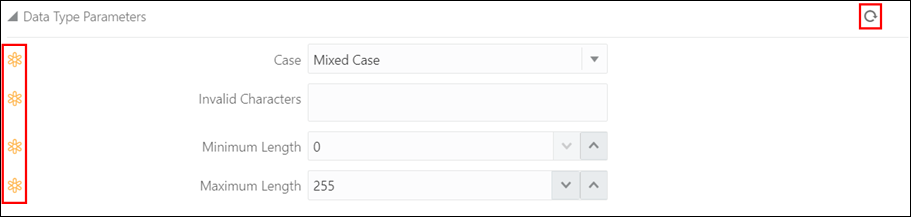
So setzen Sie überschriebene Parameter auf die jeweiligen Anwendungs- oder Basiswerte zurück:
-
Führen Sie im Eigenschaftsinspektor eine dieser Aktionen aus:
- Wählen Sie eine Anwendung aus, um Parameter, die auf Anwendungsebene überschrieben wurden, auf ihre Basiswerte zurückzusetzen.
- Wählen Sie einen Knotentyp aus, um Parameter, die auf Knotentypebene überschrieben wurden, auf ihre Anwendungs- oder Basiswerte zurückzusetzen.
-
Klicken Sie auf Bearbeiten.
-
Klicken Sie für den Parametertyp, den Sie zurücksetzen möchten, auf
um alle Eigenschaften für diesen Typ auf die entsprechenden Anwendungs- oder Basiswerte zurückzusetzen. ,
, -
Klicken Sie auf Speichern.
-
Klicken Sie auf Ja, um zu bestätigen, dass die überschriebenen Werte auf die entsprechenden Anwendungs- oder Basiswerte zurückgesetzt werden.
-
Wenn Sie alle gewünschten Parametertypen auf die entsprechenden Anwendungs- oder Basiswerte zurückgesetzt haben, klicken Sie auf Speichern.
-
Klicken Sie in der Meldung, dass die Anwendungswerte geändert werden, auf Ja.
Hinweis:
Sie können Anwendungsüberschreibungen, die an Datentypparametern für Eigenschaften vom Datentyp "Knoten" vorgenommen wurden (z.B. "Zugewiesenes Knotenset" oder "Nur untere Ebene"), nicht rückgängig machen. Diese Parameter sind anwendungsspezifisch, und auf Basisebene sind keine Werte definiert, auf die zurückgesetzt werden kann.
Die vollständige Liste der Datentypparameter für Eigenschaften vom Datentyp "Knoten" finden Sie im Abschnitt Spezifische Einstellungen für den Datentyp "Knoten" in Erläuterungen zu Parametern für Eigenschaftsdatentypen.